这篇全面指南旨在指导计算机用户了解电脑软件自动启动设置的位置,并提供逐步说明以帮助他们管理和自定义其自动启动程序。本文将涵盖在 Windows、macOS 和 Linux 系统中查找和配置自动启动设置的六个主要方法。 1. Windows 任务计划程序对于 Windows 用户来说,任务计划程序是管理自动启动程序的主要工具。 查找任务计划程序:在 "开始" 菜单中搜索 "任务计划程序" 或按 Windows 键 + R 并输入 "taskschd.msc"。
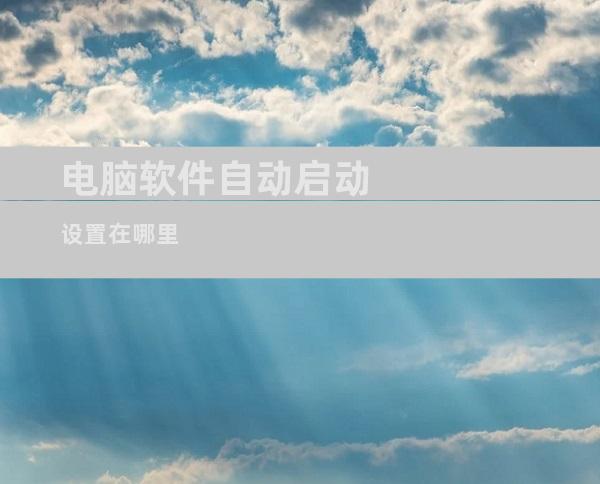
这篇全面指南旨在指导计算机用户了解电脑软件自动启动设置的位置,并提供逐步说明以帮助他们管理和自定义其自动启动程序。本文将涵盖在 Windows、macOS 和 Linux 系统中查找和配置自动启动设置的六个主要方法。
1. Windows 任务计划程序
对于 Windows 用户来说,任务计划程序是管理自动启动程序的主要工具。
查找任务计划程序:在 "开始" 菜单中搜索 "任务计划程序" 或按 Windows 键 + R 并输入 "taskschd.msc"。
创建新任务:单击操作面板上的 "创建任务" 按钮,为新任务指定名称和说明。
配置触发器:在 "触发器" 选项卡下,选择 "在登录时" 触发器以使软件在用户登录时自动启动。
2. Windows 注册表
注册表是一个存储 Windows 设置和配置的数据库。
查找注册表:按 Windows 键 + R 并输入 "regedit"。
导航到自动启动文件夹:依次展开 HKEY_CURRENT_USER\Software\Microsoft\Windows\CurrentVersion\Run。
添加新条目:右键单击 "运行" 文件夹,选择 "新建" > "字符串值",并将新值命名为要自动启动的软件的可执行文件名。
3. 文件夹启动
某些程序可以配置为在文件系统文件夹中打开时自动启动。
创建启动文件夹:在 C:\ProgramData\Microsoft\Windows\Start Menu\Programs\Startup 文件夹中创建快捷方式或复制可执行文件。
添加程序快捷方式:将要自动启动的程序的快捷方式或可执行文件复制到启动文件夹中。
禁用自动启动:从启动文件夹中删除快捷方式或可执行文件以禁用自动启动。
4. macOS 登录项
登录项是 macOS 中管理自动启动程序的工具。
查找登录项:进入 "系统偏好设置" > "用户和群组" > "登录项"。
添加新登录项:单击 "加号" 按钮,选择要自动启动的应用程序。
禁用自动启动:选择要禁用的登录项,然后单击 "减号" 按钮。
5. Linux 启动脚本
在 Linux 系统中,自动启动程序通常通过启动脚本配置。
查找启动脚本:启动脚本通常位于 /etc/xdg/autostart 或 ~/.config/autostart 文件夹中。
创建新脚本:在上述文件夹中创建一个文本文件,并为其命名为应用程序的可执行文件名。
添加脚本内容:在脚本中添加一行,其内容为应用程序可执行文件的完整路径。例如,对于 Chrome,应添加 "exec /usr/bin/google-chrome-stable"。
6. 服务
服务是在计算机启动时自动启动的后台进程。
查找服务:对于 Windows,按 Windows 键 + R 并输入 "services.msc"。对于 macOS 和 Linux,在终端中输入 "sudo systemctl"。
启用或禁用服务:找到要管理的服务,右键单击 Windows 服务或在 macOS 和 Linux 中使用 "sudo systemctl enable/disable" 命令。
查看服务说明:检查服务说明以确定它是否与要自动启动的程序相关联。
通过熟悉这些设置,用户可以轻松地管理和自定义其计算机的自动启动程序。根据个人的需要和偏好,用户可以选择最适合其工作流程的方法。了解自动启动设置的位置对于优化计算机性能、提高工作效率和防止不必要的软件在后台运行至关重要。











